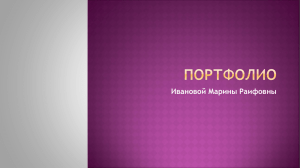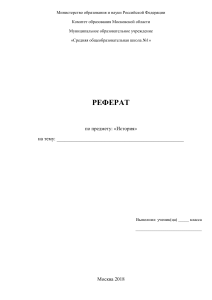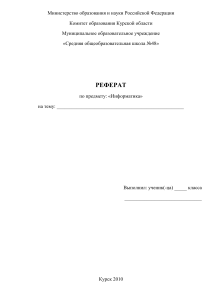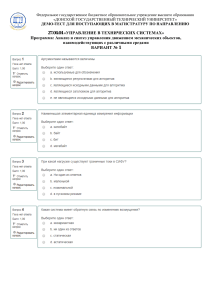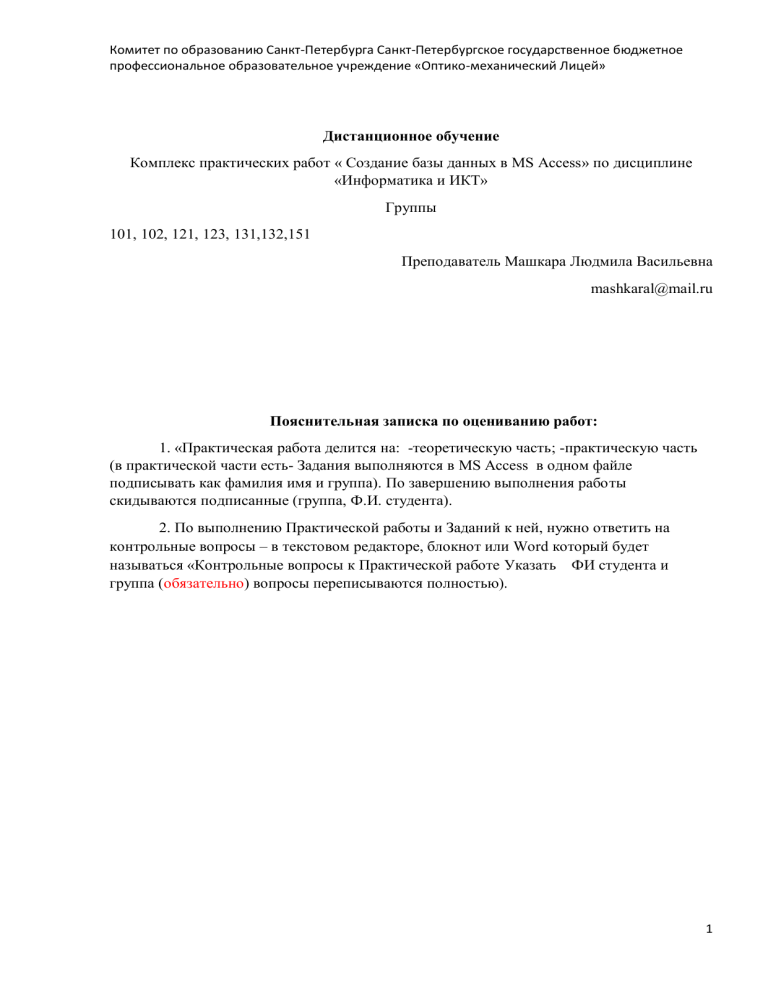
Комитет по образованию Санкт-Петербурга Санкт-Петербургское государственное бюджетное профессиональное образовательное учреждение «Оптико-механический Лицей» Дистанционное обучение Комплекс практических работ « Создание базы данных в MS Access» по дисциплине «Информатика и ИКТ» Группы 101, 102, 121, 123, 131,132,151 Преподаватель Машкара Людмила Васильевна [email protected] Пояснительная записка по оцениванию работ: 1. «Практическая работа делится на: -теоретическую часть; -практическую часть (в практической части есть- Задания выполняются в MS Access в одном файле подписывать как фамилия имя и группа). По завершению выполнения работы скидываются подписанные (группа, Ф.И. студента). 2. По выполнению Практической работы и Заданий к ней, нужно ответить на контрольные вопросы – в текстовом редакторе, блокнот или Word который будет называться «Контрольные вопросы к Практической работе Указать ФИ студента и группа (обязательно) вопросы переписываются полностью). 1 Комитет по образованию Санкт-Петербурга Санкт-Петербургское государственное бюджетное профессиональное образовательное учреждение «Оптико-механический Лицей» Практическая работа Создание базы данных в MS Access Цель работы: получить понятие о шаблонах в MS-ACCESS; изучить структуру объекта MS-ACCESS “таблица”; научиться задавать полям различные типы данных; создавать запросы, формы, отчеты. Введение СУБД MS-ACCESS имеет следующую структуру: таблицы – для постоянного хранения данных; запросы – для вызова данных из таблиц по определенному шаблону и их дальнейшей обработки; формы – для удобного ввода и просмотра данных; отчеты – для удобного вывода заданной информации на печать; макросы – для задания свойств открываемых объектов и настройки порядка их работы; модули – для упрощения вызова, ранее созданных функций. Таблицы состоят из полей и записей. Полями называются столбцы, а строки – записями. Внести запись в таблицу означает заполнить данными какую-нибудь строку. Чтобы создать таблицу необходимо определить ее поля, типы данных этих полей и, иногда, некоторые дополнительные свойства этих полей. Не все данные занимают в компьютере одинаковое место. Для их компактного хранения необходимо четко определить: что это текст или число, дата или логический символ. В базах данных под каждый тип данных резервируется некоторое пространство, и если известно, наперед, что оно не будет использовано до конца, его необходимо уменьшить. Как это сделать вы увидите по ходу выполнения данной работы. Теоретические сведения Microsoft Access – это система управления базами данных (СУБД), реализующая полноценный графический интерфейс пользователя, принцип создания сущностей и связей между ними, а также структурный язык запросов SQL. Единственный минус этой СУБД – невозможность работать в промышленных масштабах. Она не предназначена для хранения огромных объемов данных. Поэтому MS Access используется для небольших проектов и в личных некоммерческих целях. Задание №1. Создание Базы данных Для наглядности всей теории создадим тренировочную базу данных «СтудентыЭкзамены», которая будет содержать 2 таблицы: «Студенты» и «Экзамены». Главным ключом будет поле «Номер зачетки», т.к. данный параметр является уникальным для каждого студента. Остальные поля предназначены для более полной информации об учащихся. 2 Комитет по образованию Санкт-Петербурга Санкт-Петербургское государственное бюджетное профессиональное образовательное учреждение «Оптико-механический Лицей» Итак, выполните следующее: 1. Запустите MS Access 2007. 2. Нажмите на кнопку «Новая база данных». 3. В появившемся окне введите название БД и выберите «Создать». Задание № 2. Создание и заполнение таблиц После успешного создания БД на экране появится пустая таблица. Для формирования ее структуры и заполнения выполните следующее: Нажмите ПКМ по вкладке «Таблица1» и выберите «Конструктор». 3 Комитет по образованию Санкт-Петербурга Санкт-Петербургское государственное бюджетное профессиональное образовательное учреждение «Оптико-механический Лицей» Теперь начинайте заполнять названия полей и соответствующий им тип данных, который будет использоваться. Внимание! Первым полем принято устанавливать уникальное значение (первичный ключ). Для него предпочтительно числовое значение. После создания необходимых атрибутов сохраните таблицу и введите ее название. 1. Снова нажмите ПКМ по вкладке с уже новым название и выберите «Режим таблицы». 4 Комитет по образованию Санкт-Петербурга Санкт-Петербургское государственное бюджетное профессиональное образовательное учреждение «Оптико-механический Лицей» После создания необходимых атрибутов сохраните таблицу и введите ее название. Снова нажмите ПКМ по вкладке с уже новым название и выберите «Режим таблицы». Заполните таблицу необходимыми значениями 5 Комитет по образованию Санкт-Петербурга Санкт-Петербургское государственное бюджетное профессиональное образовательное учреждение «Оптико-механический Лицей» Совет! Для тонкой настройки формата данных перейдите на ленте во вкладку «Режим таблицы» и обратите внимание на блок «Форматирование и тип данных». Там можно кастомизировать формат отображаемых данных. Задание № 3. Создание и редактирование схем данных Перед тем, как приступить к связыванию двух сущностей, по аналогии с предыдущим пунктом нужно создать и заполнить таблицу «Экзамены». Она имеет следующие атрибуты: «Номер зачетки», «Экзамен1», «Экзамен2», «Экзамен3». Заполнить таблицу данными. 6 Комитет по образованию Санкт-Петербурга Санкт-Петербургское государственное бюджетное профессиональное образовательное учреждение «Оптико-механический Лицей» Для выполнения запросов нужно связать наши таблицы. Иными словами, это некая зависимость, которая реализуется с помощью ключевых полей. Для этого нужно: 1. Перейти во вкладку «Работа с базами данных». 2. Нажать на кнопку «Схема данных». 3. Если схема не была создана автоматически, нужно нажать ПКМ на пустой области и выбрать «Добавить таблицы». 7 Комитет по образованию Санкт-Петербурга Санкт-Петербургское государственное бюджетное профессиональное образовательное учреждение «Оптико-механический Лицей» Выберите таблицу, поочередно нажимая кнопку «Добавить». 2. Нажмите кнопку «ОК». Конструктор должен автоматически создать связь, в зависимости от контекста. Если же этого не случилось, то: Перетащите общее поле из одной таблицы в другую. В появившемся окне выберите необходимы параметры и нажмите «ОК». В появившемся окне выберите необходимые параметры и нажмите «ОК». Теперь в окне должны отобразиться миниатюры двух таблиц со связью (один к одному). 8 Комитет по образованию Санкт-Петербурга Санкт-Петербургское государственное бюджетное профессиональное образовательное учреждение «Оптико-механический Лицей» Задание № 4. Создание запросов Вкладка СОЗДАНИЕ МАСТЕР ЗАПРОСОВ появится диалоговое окно Выбрать Простой запрос ОК 9 Комитет по образованию Санкт-Петербурга Санкт-Петербургское государственное бюджетное профессиональное образовательное учреждение «Оптико-механический Лицей» ТАБЛИЦА СТУДЕНТЫ атрибуты ФИО, НОМЕР ЗАЧЕТКИ, ГРУППА Выбрать таблицу ЭКЗАМЕНЫ атрибуты ЭКЗАМЕН 1, ЭКЗАМЕН 2, ЭКЗАМЕН 3 10 Комитет по образованию Санкт-Петербурга Санкт-Петербургское государственное бюджетное профессиональное образовательное учреждение «Оптико-механический Лицей» Выбрать ДАЛЕЕ ГОТОВО Открыть СТУДЕНТЫ ЗАПРОС в конструкторе с помощью правой клавиши мыши (ПКМ) Найти всех студентов из Харькова. Выбрать таблицы СТУДЕНТЫ И ЭКЗАМЕНЫ 11 Комитет по образованию Санкт-Петербурга Санкт-Петербургское государственное бюджетное профессиональное образовательное учреждение «Оптико-механический Лицей» 12 Комитет по образованию Санкт-Петербурга Санкт-Петербургское государственное бюджетное профессиональное образовательное учреждение «Оптико-механический Лицей» В свободном поле выбираем СТУДЕНТЫ АДРЕС в поле УСЛОВИЕ ОТБОРА пишем ХАРЬКОВ Затем нажать на ВЫПОЛНИТЬ (восклицательный знак) 13 Комитет по образованию Санкт-Петербурга Санкт-Петербургское государственное бюджетное профессиональное образовательное учреждение «Оптико-механический Лицей» Задание № 5. Создание формы При огромном количестве полей в таблице заполнять базу данных становится сложно. Можно случайно пропустить значение, ввести неверное или другого типа. В данной ситуации на помощь приходят формы, с помощью которых можно быстро заполнять сущности, а вероятность допустить ошибку минимизируется. Для этого потребуются следующие действия: 1. Откройте интересующую таблицу. 2. Перейдите во вкладку «Создание». 1.3. Нажмите на необходимый формат формы из блока «Формы» Другие формы Разделенная форма 14 Комитет по образованию Санкт-Петербурга Санкт-Петербургское государственное бюджетное профессиональное образовательное учреждение «Оптико-механический Лицей» Совет! Рекомендуется использовать «Разделенную форму» – кроме самого шаблона, в нижней части будет отображаться миниатюра таблицы, которая сделает процесс редактирования еще более наглядным. С помощью навигационных кнопок переходите к следующей записи и вносите изменения помощью навигационных кнопок переходят к следующей записи и вносят изменения. Задание № 6. Формирование отчета Отчет – это специальная функция MS Access, позволяющая оформить и подготовить для печати данные из базы данных. В основном это используется для создания товарных накладных, бухгалтерских отчетов и прочей офисной документации. Если вы никогда не сталкивались с подобной функцией, рекомендуется воспользоваться встроенным «Мастером отчетов». Для этого сделайте следующее: 1. Перейдите во вкладку «Создание». 1.2. Нажмите на кнопку «Мастер отчетов» в блоке «Отчеты». 15 Комитет по образованию Санкт-Петербурга Санкт-Петербургское государственное бюджетное профессиональное образовательное учреждение «Оптико-механический Лицей» 1. Выберите интересующую таблицу и поля, нужные для печати. 1.1. Добавьте необходимый уровень группировки. 1.2. 2. Выберите тип сортировки каждого из полей. Настройте вид макета для отчета. 16 Комитет по образованию Санкт-Петербурга Санкт-Петербургское государственное бюджетное профессиональное образовательное учреждение «Оптико-механический Лицей» Просмотрите созданный отчет. Если отображение вас не устраивает, его можно немного подкорректировать. Для этого вам необходимо нажмите ПКМ на вкладке отчета и выберите «Конструктор». Вручную расширьте интересующие столбцы. Сохраните изменения. 3. 17 Комитет по образованию Санкт-Петербурга Санкт-Петербургское государственное бюджетное профессиональное образовательное учреждение «Оптико-механический Лицей» САМОСТОЯТЕЛЬНАЯ РАБОТА Задание №7. Создать запрос о студентах из Харькова, стипендии у которых больше 1000? Результирующая таблица примет следующий вид: Задание №8. Работа с Формой, ввести пять произвольных записей в таблицу «Студенты», используя форму. Задание №9. Создать отчет используя Мастер отчетов . Результирующая таблица примет следующий вид: 18 Комитет по образованию Санкт-Петербурга Санкт-Петербургское государственное бюджетное профессиональное образовательное учреждение «Оптико-механический Лицей» Контрольные вопросы Что называется базой данных? Чем поле отличается от записи? Какие структуры ACCESS вы знаете? Для чего служит структура "таблица"? Какое необходимое условие для создания связи с обеспечением целостности данных? 6. Для чего служат запросы на выборку? 7. Для чего служит структура Формы? 8. Для чего создаются отчеты? 1. 2. 3. 4. 5. Критерии оценки 1. 2. 3. 4. 5. 6. Ответы на контрольные вопросы. Создана база данных «Студенты-Экзамены» Созданы связи. Создан запрос. Создана Форма. Создан отчет. Ваши навыки и умения оцениваются «Удовлетворительно*. 7. Выполнено Задание №7 из Самостоятельной работы. Запрос соответствует Результирующей таблице. Ваши навыки и умения оцениваются «Хорошо». 8. Выполнено Задание №8 из Самостоятельной работы. 9. Выполнено Задание №9 из Самостоятельной работы. Отчет соответствует 19 Комитет по образованию Санкт-Петербурга Санкт-Петербургское государственное бюджетное профессиональное образовательное учреждение «Оптико-механический Лицей» Результирующей таблице. Ваши навыки и умения оцениваются «Отлично». 1. Выполненная практическая часть (отдельный файл). 2. Ответы на контрольные вопросы. Сформированную папку отправляем по адресу [email protected] Если возникают вопросы по ходу выполнения работ пишите и прикрепляйте скриншот экрана. Срок выполнения заданий по Microsoft ACCESS 30 апреля 2020 г 20